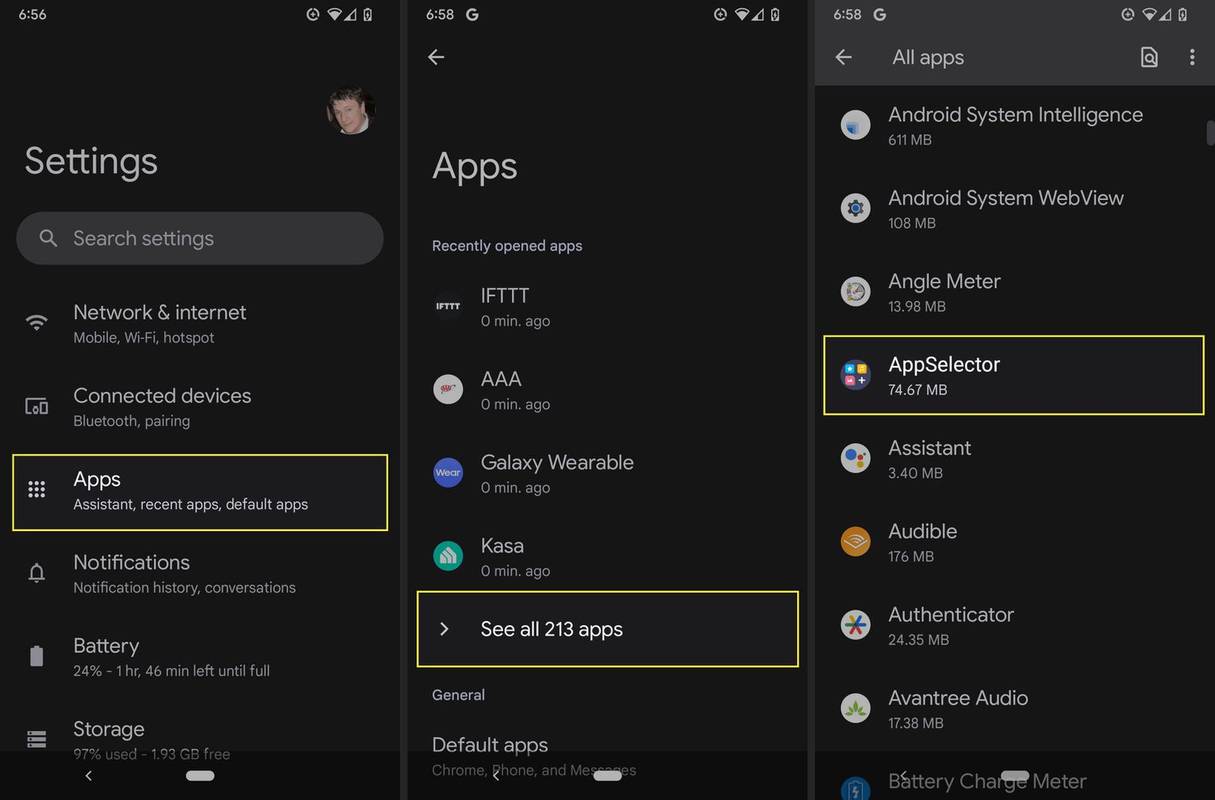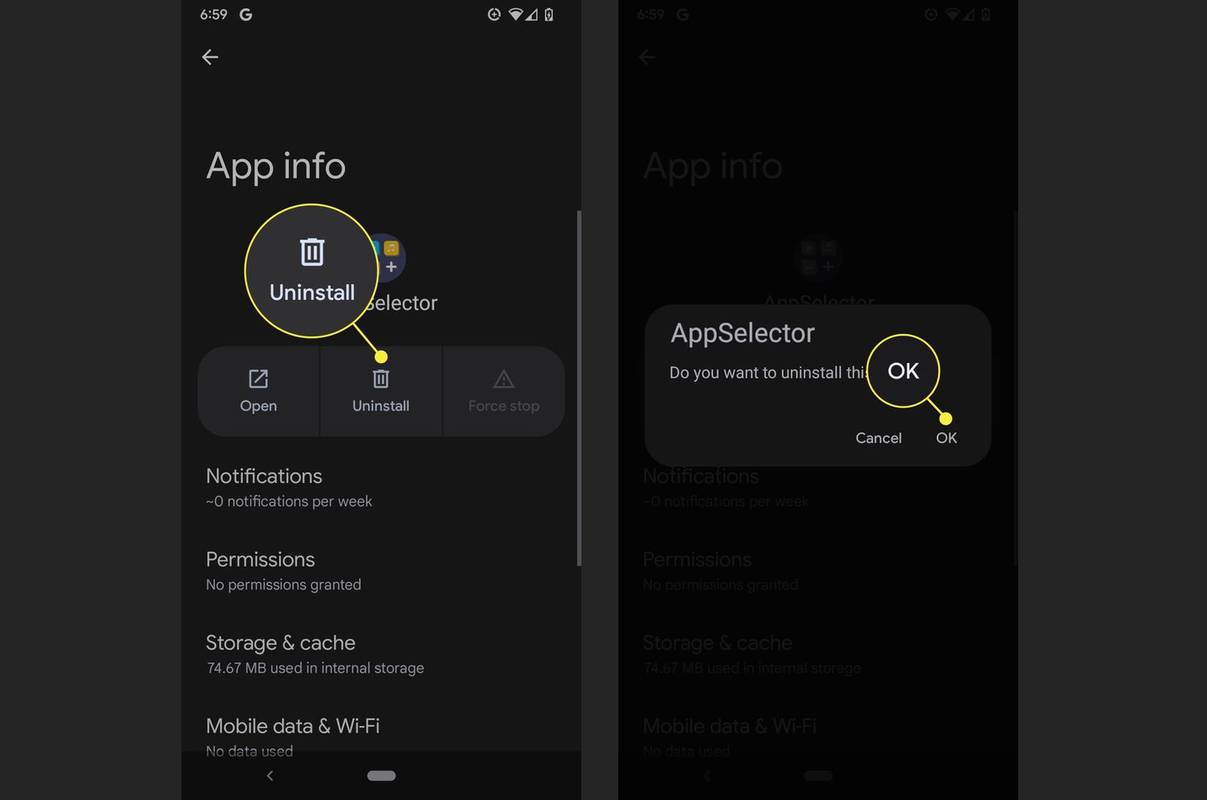AppSelector は、初期起動プロセス中に携帯電話にインストールされるアプリを制御できる T-Mobile 機能です。 AppSelector を安全にアンインストールするには、 Android アプリをアンインストールするための標準プロセス ただし、T-Mobile は後でアップデートすることで携帯電話に戻すことができます。
私が持っている記憶を伝える方法
AppSelectorとは何ですか?
AppSelector は、新しい T-Mobile 携帯電話にプレインストールされているアプリです。 T-Mobile デバイスを初めてセットアップするとき、または T-Mobile デバイスを出荷時設定にリセットした後、AppSelector を使用すると、役立つと思われる他のアプリケーションを選択してインストールできます。
携帯電話の使用状況に基づいてアプリを自動的に提案します。つまり、機能させるには使用状況データをアプリ開発者に送信することに同意する必要があります。
この機能は、電話の使用状況やアンケートに基づいて必要と思われるアプリを自動的に提案するため、どのアプリが必要かわからないユーザーに役立ちます。ただし、ストレージがあまり多くない携帯電話では問題が発生する可能性があります。場合によっては、望まないアプリがインストールされる可能性があります。
自分でアプリを調べて Google Play ストアからダウンロードしたい場合は、AppSelector は必要ないことがわかります。
AppSelector はどのように機能しますか?
AppSelector は、一部の T-Mobile デバイスの初期セットアップ プロセスの終わりに向けて自動的にインストールされます。電話の使用状況とアンケートに基づいて、役立つと思われるアプリを提案します。その後、推奨されたアプリのいずれかをインストールすることができます。
Windows 10 で OneDrive アカウントを変更する方法
インストール プロセスの AppSelector 部分をスキップすると、後ほど電話機に通知が表示され、戻って必要なアプリを選択できるようになります。このメッセージは無視しても問題ありませんが、アプリの選択プロセスを実行しないと、後でメッセージが表示されます。
AppSelector は、オペレーティング システムのアップデート後や、携帯電話を出荷時設定にリセットした場合のセットアップ手順の一環として、アプリの選択を求めるプロンプトも表示します。 AppSelector を回避する唯一の方法は、デバイスからアンインストールすることです。
AppSelector はアンインストールしても安全ですか?
AppSelector が便利だと考えるユーザーもいますが、必須ではないため、アンインストールしても安全です。ただし、これは T-Mobile アプリであり、T-Mobile が将来のアップデートの一部としてこれを携帯電話に戻す可能性があります。その場合は、最初に使用したのと同じ手順を使用して、再度安全に削除できます。
AppSelector をアンインストールする方法は次のとおりです。
-
開ける 設定 T-Mobile デバイス上で。
フォートナイトで言語を変更する方法
-
選択する アプリ または アプリと通知の設定 。
-
タップ すべてのアプリを見る 。
-
タップ アプリセレクター 。
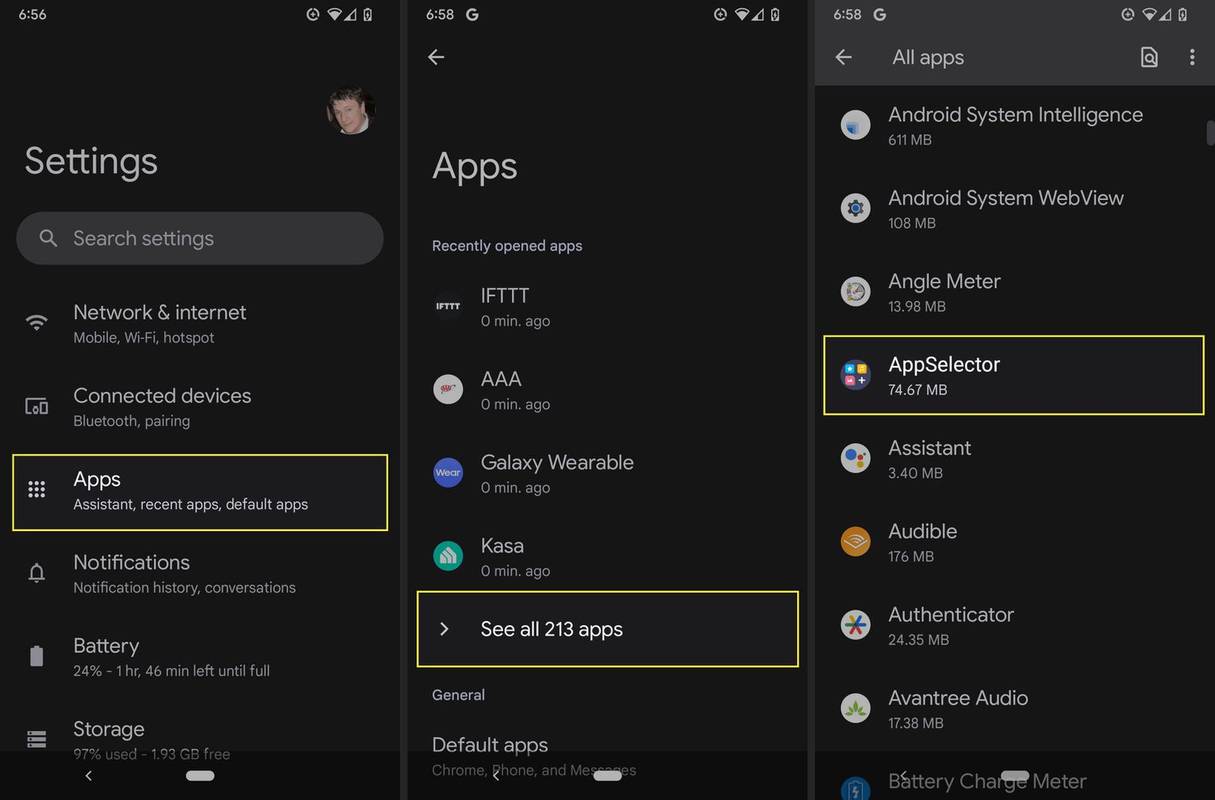
-
タップ アンインストール 。
-
タップ わかりました 。
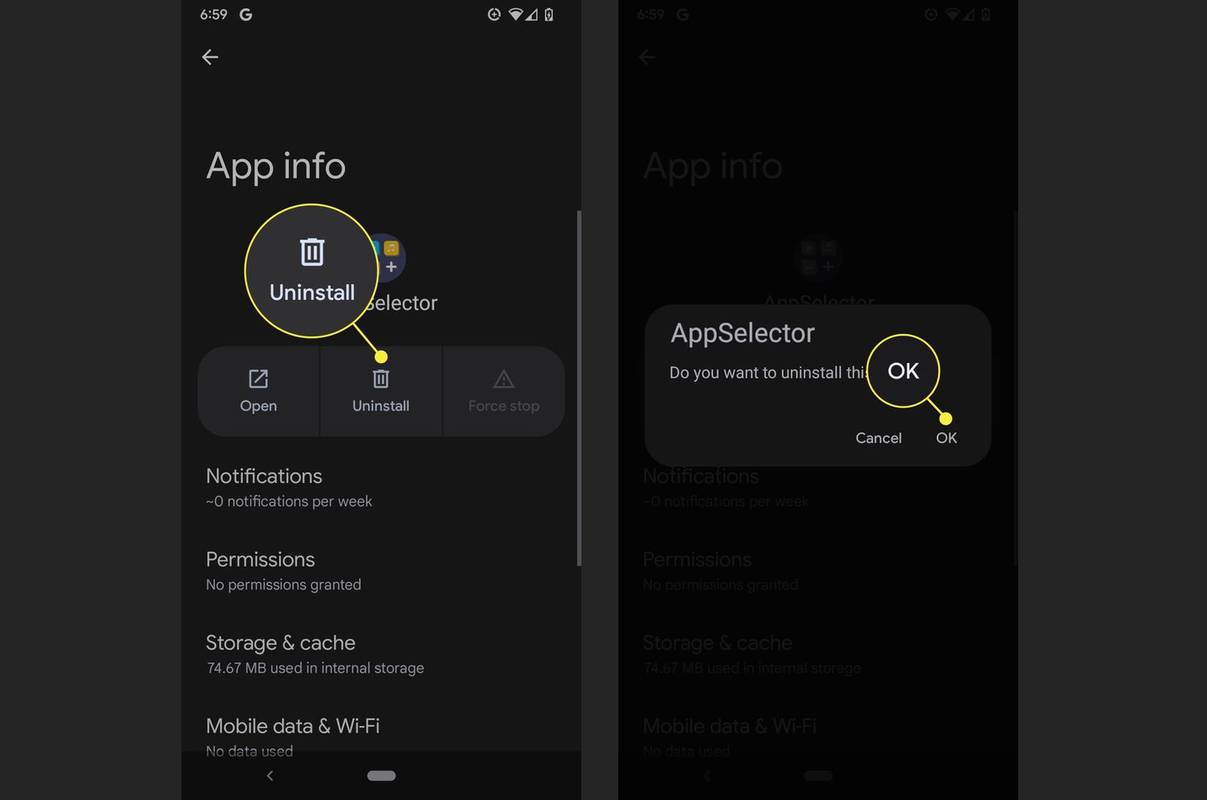
AppSelector をアンインストールすると他のアプリも削除されますか?
AppSelector はアプリの検索とインストールに役立ちますが、インストール後のアプリの管理とは何の関係もありません。 AppSelector を介してアプリをインストールし、後で AppSelector をアンインストールした場合、他のアプリは携帯電話上に残ります。これらのアプリは、他のすべてのアプリと同様に、Google Play ストアを通じて管理および更新でき、AppSelector 自体をアンインストールするのに使用したのと同じ方法を使用して手動でアンインストールできます。